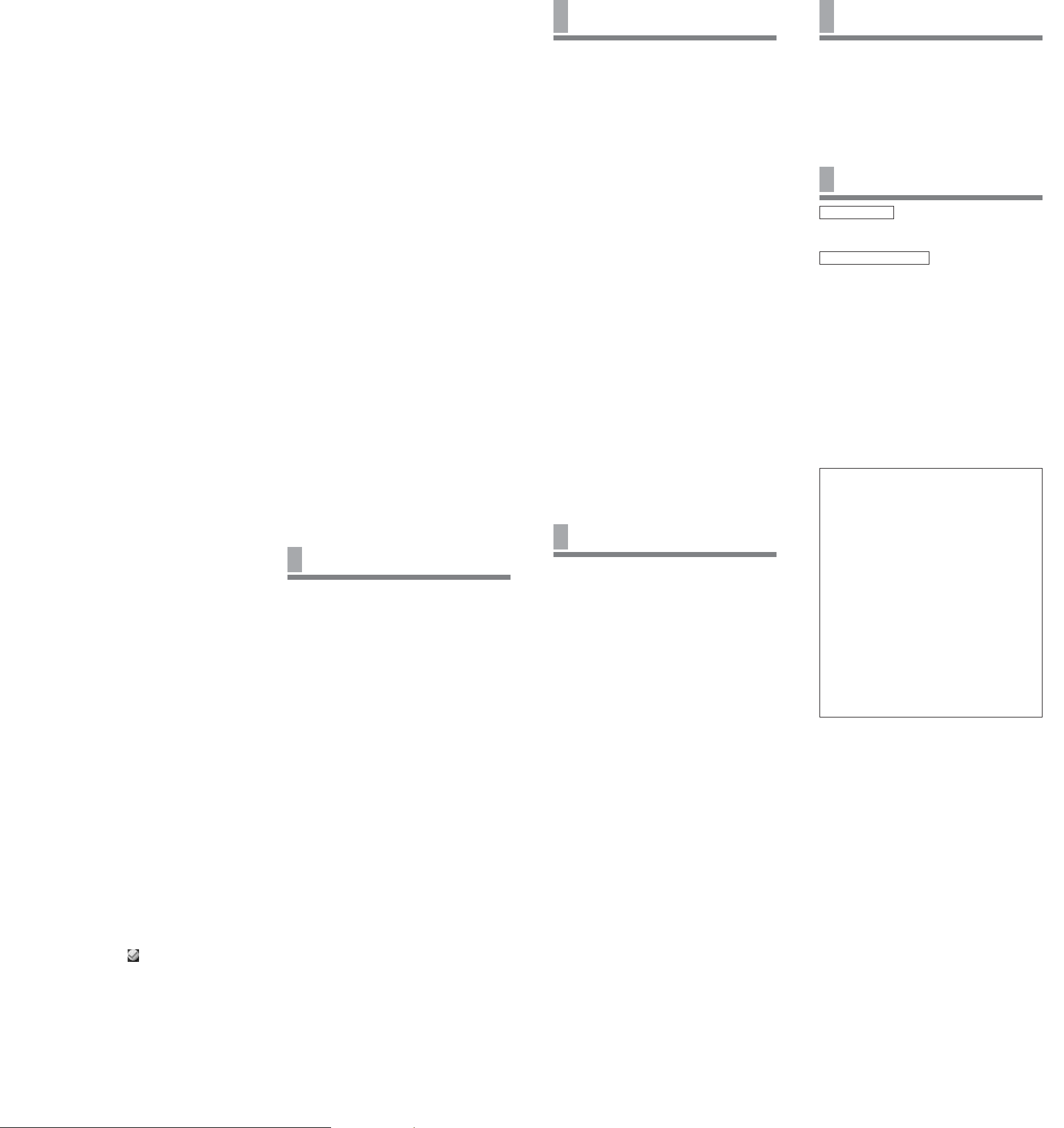
USM64D/128D/256D_J_2-550-343-
81(1)
[NewCIDFont]
使いかた
本製品を[マイコンピュータ]から開き、[
Password Lock
]ア
イコンをダブルクリックして設定メニューを表示させ、次の操作
をします。
•
セキュリティドライブをロックするには、[ロックする]をク
リックします。セキュリティドライブが[マイコンピュータ]
から消え、アクセスできなくなります。本製品を取り外す前
に必ずロックしてください。
•
ロックされているセキュリティドライブを解除するには、
[ロックを解除する]をクリックします。表示される画面でパ
スワードを入力してから画面を閉じると、[マイコンピュー
タ]の中にセキュリティドライブが現れ、その領域にデータを
読み書きできるようになります。
•
設定メニューの[サイズ変更]を選択するとセキュリティドラ
イブの容量(初期状態では
8MB
)を変更できます。変更後のセ
キュリティドライブの容量に合わせて、セキュリティなしに
データを書き込める領域の容量が増減します。
外出先での使いかた
初めて「パスワードロック」を使用するコンピュータでは、本製
品の中の[
Password Lock
]アイコンをダブルクリックして、
必要なファイルのインストールを行います。インストール後、コ
ンピュータを再起動するとパスワードロックを使用できるように
なります。
パスワードを忘れたときは
万一パスワードを忘れた場合は、設定メニューの[パスワードを
忘れてしまった]をクリックし、表示される画面で次のどちらか
の操作をします。どちらの場合もセキュリティドライブのすべて
のファイルが消去されますのでご注意ください。(セキュリティ
ドライブの中以外のデータは消去されません。)
•
[セキュリティドライブの再構築]をクリックすると、セキュ
リティドライブが再設定されます。パスワードも設定し直す
必要があります。
•
[セキュリティドライブの削除]をクリックすると、セキュリ
ティドライブが消去されます。
「パスワードロック」をアンインストールするには
付属の
CD-ROM
に入っている[
PasswordLock
]フォルダ内の
Uninstall.exe
を使用してください。「パスワードロック」が完全
に削除されます。
「
AutoZip
」について
「
AutoZip
」は、ドラッグ&ドロップするだけでファイルを圧縮・
解凍してくれる特殊なフォルダを作成するソフトウェアです。本
製品の容量を有効に活用できます。
ご注意
•
複数のファイルをまとめて圧縮・解凍することはできません。
1
ファ
イルずつ圧縮・解凍してください。
•1
ファイルの大きさは
5MB
以下にしてください。
使いかた
「
AutoZip
」は、本製品にコピーした[
AutoZip
]フォルダ内の
[
AutoZip
]アイコンをダブルクリックすると起動できます。はじ
めて「
AutoZip
」を起動したとき、本製品に[
Zip
]フォルダが自
動的に作成されます。
「
AutoZip
」を起動すると、タスクトレイに「
AutoZip
」のアイコ
ンが常駐します。ドラッグ
&
ドロップによるファイルの圧縮・解
凍は、このアイコンが常駐している間のみ有効です。
エクスプローラやハードディスクのフォルダから本製品の[
Zip
]
フォルダにファイルをドラッグ&ドロップすると、そのファイル
が圧縮されて[
Zip
]フォルダに保存されます。逆に、本製品の
[
Zip
]フォルダからエクスプローラやハードディスクのフォルダ
にファイルをドラッグ&ドロップすると、そのファイルが解凍さ
れてコピーされます。
「
AutoZIP
」は、本製品をコンピュータから取り外す前に終了させ
る必要があります。終了させるには、タスクトレイの「
AutoZip
」
のアイコンをクリックしてメニューを表示させ、[終了]をクリッ
クしてください。
「
PC Lock
」について
「
PC Lock
」は、コンピュータをロックするソフトウェアです。
使いかた
「
PC Lock
」は、本製品にコピーした[
PC Lock
]フォルダ内の
[
PC Lock
]アイコンをダブルクリックすると起動できます。
「
PC Lock
」を起動すると、コンピュータをロックする最大時間
を設定する画面が表示されます。ポケットビットを紛失したとき
のために、ここでロックの最大時間を指定します。指定した時間
が経過すると、ロックは自動的に解除されます。
ロック最大時間を指定したら、
をクリックしてください。
「
PC Lock
」を設定していることを知らせる画面が表示されま
す。設定が終わると、この画面は自動的に閉じます。
設定終了後に本製品をコンピュータから取り外すと、コンピュー
タがロックされます。ロックされている間、ディスプレイの表示
はロック中であることを示す画面になり、キーボードもマウスも
操作できなくなります。
ロックに使用した本製品をコンピュータに取り付けると、ロック
が解除され、ディスプレイの表示が通常の画面に戻ります。
ご注意
•
コンピュータにロックをかけるのに使用した本製品を使用して、別の
コンピュータをロックしないでください。
•
コンピュータの処理速度が遅い場合、ロック解除まで
10
秒以上かか
る場合があります。
「
AutoLogin
」について
「
AutoLogin
」は 、
ID
やパスワードの入力が必要な
Web
ページに
アクセスしたときに、
ID
とパスワードを自動的に入力するソフト
ウェアです。
ID
とパスワードは
Web
ページごとに登録できます
ので、「
AutoLogin
」のパスワードを覚えておくだけでこれらの
Web
ページにログインできるようになります。
ご注意
•
「
AutoLogin
」による
ID
やパスワードの自動入力は、
Internet
Explorer 5.5
以上で閲覧する
Web
ページに対してのみ有効です。
•ID
とパスワードのように入力項目が
2
つある場合にのみ使用できま
す。入力項目が
1
つだけ、または
3
つ以上では動作しません。
•ID
とパスワードの入力欄が別のウインドウに表示される場合は動作
しません。
•ID
とパスワードを登録した
Web
ページと
URL
が異なる
Web
ページ
では動作しません。たとえば、同じ
Web
ページでも、アクセスポイ
ントが違う場合は
URL
が異なることがあります。
使いかた
「
AutoLogin
」は、本製品にコピーした[
AutoLogin
]フォルダ内
の「
AutoLogin
」アイコンをダブルクリックすると起動できま
す。はじめて「
AutoLogin
」を起動したとき、パスワードの設定
画面が表示されますので、「
AutoLogin
」用のパスワードを設定
してください。
「
AutoLogin
」を起動すると、タスクトレイに「
AutoLogin
」の ア
イコンが常駐します。
Web
サイトの
ID
やパスワードの自動入力
は、このアイコンが常駐している間のみ有効です。
Internet Explorer
で、
ID
とパスワードの入力が必要な
Web
ペー
ジにアクセスしたら、最初だけ
ID
とパスワードを「
AutoLogin
」
に登録します。
Web
ページで
ID
とパスワードを入力したら、タ
スクトレイの「
AutoLogin
」のアイコンをクリックしてメニュー
を表示させ、[
Web
の
ID
とパスワードを保存]をクリックしてく
ださい。次回同じ
Web
ページにアクセスしたときは、
「
AutoLogin
」によって自動的に
ID
とパスワードが入力されるよ
うになります。なお、
ID
とパスワードの保存は、
Internet
Explorer
のツールバーに追加された「
AutoLogin
」のコマンド
(
2
つの矢印)を使用して実行することもできます。
「
AutoLogin
」は、本製品をコンピュータから取り外す前に終了
させる必要があります。終了させるには、タスクトレイの
「
AutoLogin
」のアイコンをクリックしてメニューを表示させ、
[終了]をクリックしてください。
故障かな
?
と思ったら
1.
本製品がコンピュータに認識されない。
コンピュータの使用状態により、本製品がコンピュータに認
識されない場合があります。この場合は、ポケットビットの
ホームページ
(
http://www.sony.co.jp/pocketbit/)
の
FAQ
をご覧ください。
2.
ネットワークドライブを使用していませんか
?
ネットワークドライブのドライブ名を「
E:
」、「
F:
」、「
G:
」な
どに設定している場合、ポケットビットが現れない場合があ
ります。この場合はネットワークドライブのドライブ名を
「
X:
」、「
Y:
」、「
Z:
」などに設定し直してください。
3.
他の
USB
機器を使用していませんか
?
他の
USB
機器と同時に本製品を使用すると、応答が遅くなる
ことがあります。
4.
対応している
OS
および機器で使用していますか
?
対応していない
OS
では、ご使用になれません。
5.
「ストレージデバイスが使用中です」というメッセージが表示
され、本製品を取り外すことができる状態にならない。
本製品を使用中のアプリケーションが起動したままになって
います。アプリケーションソフトを終了させてから本製品を
取り外してください。
主な仕様
インターフェイス
USB1.1/Hi-Speed USB
(
USB2.0
)
*
ポートタイプ
A
タイプ
USB2.0/USB1.1
ポート
(
USB2.0
高速転送には対応したインター
フェイスが必要です)
電源
USB
バスパワー(外部電源なし)
最大転送速度 読み出し
12 MB/sec
(
USB2.0
)
1 MB/sec
(
USB1.1
)
書き込み
USM64D
:
1.5 MB/sec
USM128D/256D
:
7 MB/sec
(
USB2.0
)
870 KB/sec
(
USB1.1
)
対応機種
•A
タイプ
USB
インターフェイスを標準搭
載した
Windows
パソコン
•A
タイプ
USB
インターフェイスを標準搭
載し、
Mac OS 9.0
以降がインストール
されている
Macintosh
対応
OS Windows XP Professional/Home
Edition, Windows 2000 Professional,
Windows Me, Windows 98SE**,
Windows 98**, Mac OS 9.0
以降
容量
64 MB/128 MB/256 MB
のいずれか
***
動作温度
0
〜
35 °C
動作湿度
10
〜
90 %
(結露なきこと)
保存温度
–20
〜
60 °C
保存湿度
10
〜
90%
(結露なきこと)
外形寸法
17
×
9
×
55 mm
(キャップ含む、ストラッ
プホルダー除く)
質量 約
8 g
(キャップ含む)
付属品 本体(キャップ付き)、インストール用
CD-ROM
、取扱説明書、ラベル
*
お使いのコンピュータおよび
OS
によっては
USB2.0
インターフェ
イスがサポートされていない場合があります。その場合は
USB1.1
インターフェイスでお使いください。
**
付属のインストール用
CD-ROM
からデバイスドライバーをインス
トールする必要があります。
***
実際に使用可能な領域はシステムファイル領域があるため、表示し
ている内容より少なくなります。
仕様および外観は、改良のため予告なく変更することがあります
がご了承ください。
使用上のご注意
•
本製品を接続したままコンピュータを起動または再起動した
りスリープモードから復帰させると、正常に動作しないこと
があります。これらの操作は、本製品をコンピュータから取
り外してから行ってください。
•
本製品のキャップの先端には、ストラップやリングを通すた
めの穴がありますが、本製品をぶらさげて使用するとキャッ
プから本体が外れて紛失する恐れがありますので、充分ご注
意ください。
•
フォーマットを行う際は、その製品専用のフォーマットソフ
トウェアをお使いください。
フォーマットソフトウェアはポケットビットのホームページ
よりダウンロードできます。
ユーザー登録のおすすめ
アプリケーションソフトのアップグレードや新製品情報をご案内
するために、ユーザー登録をしていただくことをおすすめしてい
ます。ユーザー登録や詳しい内容についてはポケットビットの
ホームページをご覧ください。本製品を楽しく使っていただくた
めの情報もご案内しています。
ポケットビットのホームページ
http://www.sony.co.jp/pocketbit/
ソニー株式会社記録メディアのホームページ
http://www.sony.co.jp/media/
アフターサービス
調子が悪いときは
この説明書をもう
1
度ご覧になってお調べください。
それでも具合が悪いときは
お客様ご相談センターにご連絡ください。
ご相談になるときは、次のことをお知らせください。
•
型名:
USM64D/128D/256D
•
製造番号:本製品の本体側面に記載されています
•
故障の状態:できるだけ詳しく
• POCKET BIT
およびポケットビットはソニー株式会社の商標
です。
•Microsoft
および
Windows
は、米国
Microsoft Corporation
の米国およびその他の国における登録商標です。
• Mac
および
Macintosh
は、米国およびその他の国で登録され
た米国
Apple Computer, Inc.
の商標です。
•
その他、本書に記載されているシステム名、製品名は、一般
に各開発メーカーの登録商標あるいは商標です。なお、本文
中では
TM
、
®
マークは明記していません。
□ 万一当社の製造上の原因による不良があった場合には、同数の新
しい製品とお取り替えいたします。それ以外の責はご容赦願いま
す。
□ 弊社による製品保証は、同梱付属品(ソフトウェア含む)を使用
し、指定または推奨するシステム環境を満足し、かつ取扱説明書
に従う正常なご使用の場合において、
USB
ストレージメディア本
体に限り有効です。また、ユーザーサポートなどの弊社サービス
についても、製品保証と同等の使用条件に限り対応致します。
□ 本製品の記録内容の消去、破損等の補修または補償についてはご
容赦ください。
□ 本製品のご使用による、コンピュータ本体や他の機器の不具合、
特定のハードウェア・ソフトウェア・周辺機器に対する適性、ま
たインストールされたソフトウェア相互の適正などに起因する動
作障害、データの損失、あるいは他の偶発的または必然的な損害
に対しては、弊社では一切の責任を負いかねますのでご了承くだ
さい。
□ 本製品は、日本国内向け販売製品です。保証およびユーザーサ
ポートは日本国内においてのみ有効です。
□ 本製品に付属のソフトウェアを使用したことによって生じた金銭
上の傷害、逸失利益、および第三者からのいかなる請求等につき
ましても、当社は、一切その責任を負いかねます。
□ 本製品に付属のソフトウェアは、本製品以外には使用できません。
□ 本製品に付属のソフトウェアの仕様は、改良のため予告なく変更
することがあります。
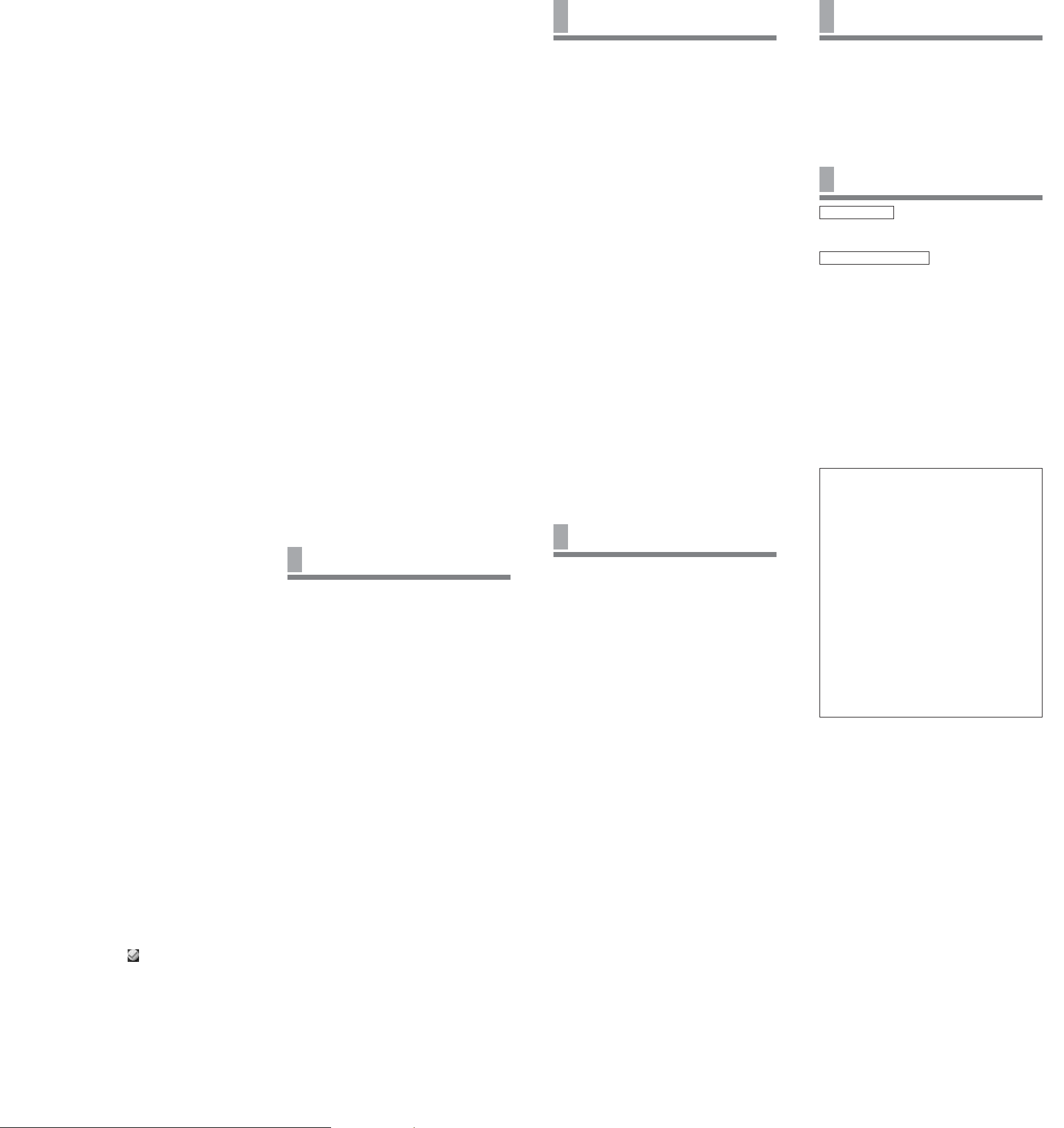
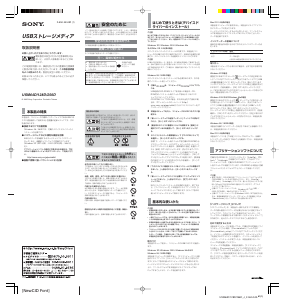


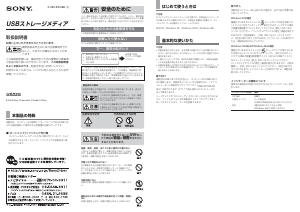


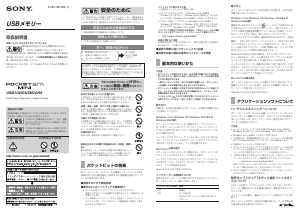
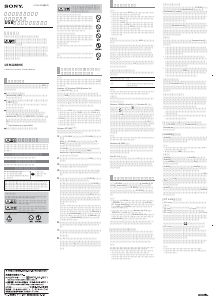
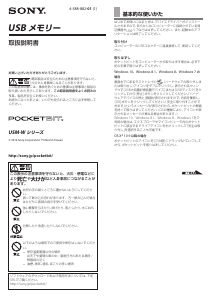
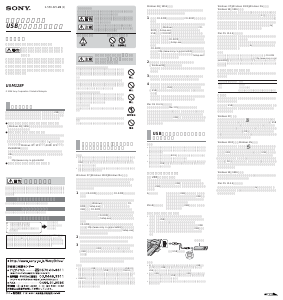
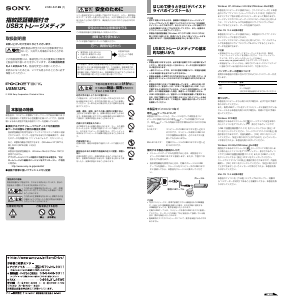
この商品に関する会話に参加する
ここでは、ソニー USM64D USBドライブ についての意見を共有できます。 疑問がある場合は、まず説明書をよく読んでください。 マニュアルのご請求は、お問い合わせフォームより承ります。